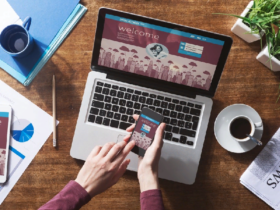Чтобы быстро и без проводов просматривать контент с смартфона на большом экране, потребуется выполнить несколько простых шагов. Начинайте с проверки совместимости устройств – убедитесь, что ваш телефон поддерживает технологию Miracast или Wi-Fi Direct, а на телевизоре активирована функция беспроводного отображения.
Подключение к Wi-Fi-сети является первым и важным шагом. Оба устройства должны быть подключены к одной сети, чтобы обеспечить стабильную связь. После этого перейдите в настройки телевизора Samsung и активируйте функцию Screen Mirroring или Smart View – в зависимости от модели и версии прошивки.
На смартфоне откройте панель быстрого доступа или настройки подключения, найдите раздел с функцией трансляции изображения или Wi-Fi дисплея и выберите название вашего телевизора из списка доступных устройств. В некоторых моделях потребуется подтвердить соединение на телевизоре, чтобы завершить процедуру.
Следует учитывать, что скорость и качество трансляции напрямую зависят от стабильности Wi-Fi-соединения. При наличии проблем попробуйте перезагрузить оба устройства или временно отключить другие устройства, загруженные сеть. Следуя этим шагам, соединение выполните быстро и без лишних препятствий.
Настройка функции Smart View на телефоне для беспроводного отображения экрана Samsung
Откройте панель быстрых настроек, проведя пальцем вниз от верхней части экрана. Найдите и коснитесь значка Smart View для активации функции.
На появившемся экране выберите устройство Samsung Smart TV или другое совместимое устройство из списка доступных. Убедитесь, что телевизор включен и подключен к той же Wi-Fi сети, что и телефон.
При первом подключении появится запрос на разрешение отображения экрана. Подтвердите его, выбрав «Разрешить» или «Ок». После этого изображение с телефона начнет отображаться на экране телевизора.
Если устройство не отображается, перезапустите Wi-Fi на телефоне и телевизоре, убедитесь в стабильности соединения. Иногда помогает повторное включение функции Smart View и обновление списка устройств.
Настроив отображение, можете настроить качество передачи изображения, выбрав режим «Высокое качество» или «Стандартное» в настройках Smart View для оптимизации скорости соединения или качества картинки.
Для завершения отображения достаточно снова открыть панель быстрых настроек и коснуться значка Smart View или отключить его на телефоне. Эта простая процедура позволяет быстро переключать режимы отображения и управлять просмотром на телевизоре.
Подключение и настройка сети Wi-Fi Direct для трансляции контента с телефона на телевизор Samsung
Для успешной передачи контента с телефона на телевизор Samsung через Wi-Fi Direct необходимо активировать эту функцию на обоих устройствах. Начните с включения Wi-Fi Direct в настройках телевизора: перейдите в раздел «Настройки», затем выберите «Общие» и найдите пункт «Wi-Fi Direct». Активируйте его, чтобы ваш телевизор стал доступен для подключения.
На смартфоне откройте раздел «Настройки» и найдите подраздел «Подключения» или «Беспроводные сети», после чего выберите «Wi-Fi» и включите его. В списке доступных устройств найдите название вашего телевизора Samsung, которое появится после активации функции на телевизоре. Выберите его для установления соединения.
При первом подключении вас может попросить подтвердить соединение на обоих устройствах. На смартфоне появится уведомление о попытке соединения, подтвердите, что доверяете выбранному телевизору. Аналогично подтвердите подключение на телевизоре, если потребуется.
После успешного соединения устройства запомнят параметры сети, что облегчит последующие трансляции. Для передачи конкретного контента откройте нужное приложение на телефоне, например, галерею, и выберите опцию «Делиться» или «Трансляция» с указанием Wi-Fi Direct. Это обеспечит быстрый и стабильный обмен данными без необходимости использования маршрутизатора или стабильной Wi-Fi-сети.
Обратите внимание, что использование Wi-Fi Direct подходит для быстрого и надежного обмена файлами и экраном без лишних настроек, однако качество и скорость зависит от мощности сигнала и наличия помех. При возникновении проблем попробуйте повторно установить соединение или перезагрузить оба устройства.